win7硬盘安装制作步骤
- 分类:Win7 教程 回答于: 2017年06月19日 10:07:43
如果大家需要windows7 硬盘安装的方法,小编是可以告诉大家的,因为小编是非常喜欢大家的嘛。只要大家掌握了windows7 硬盘安装的方法,以后就可以自由自在重装系统了!是不是特别好呢?赶紧来看看吧。
win7硬盘安装是一个非常容易操作的重装系统方法,也是很多人想要学会的。但是为什么大家都没有学会呢?大家肯定都非常喜欢win7硬盘安装的方法,如果大家有兴趣的话,小编下面就把方法告诉大家。
1、win7硬盘安装最不可或缺的,就是系统文件,当我们下载了win764位旗舰版系统文件之后,把它解压出来。
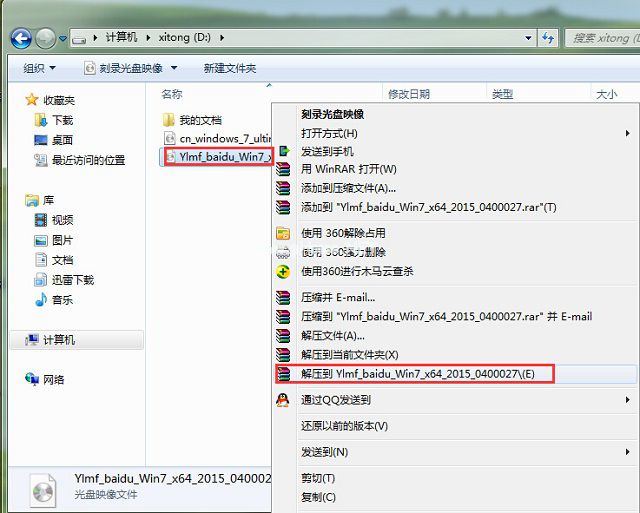
win7硬盘安装(图1)
2、解压出来之后,我们就会看到“硬盘安装”的exe文件,我们打开它吧
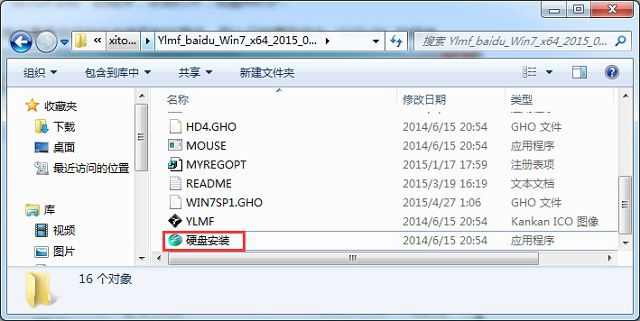
win7硬盘安装(图2)
3、进入硬盘安装系统PE了,我们选择第一项吧

win7硬盘安装(图3)
4、在自动弹出来的ghost工具里,我们直接选择确定即可
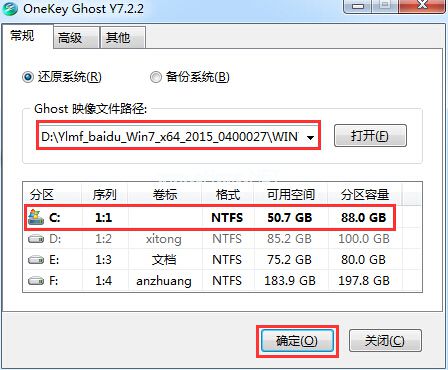
win7硬盘安装(图4)
5、选择“是”
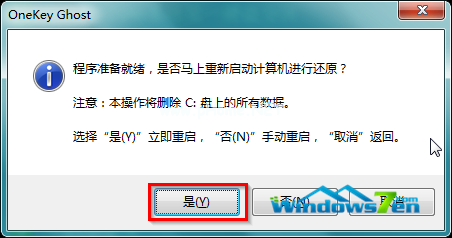
win7硬盘安装(图5)
6、开始重装系统了,是不是很期待呢?
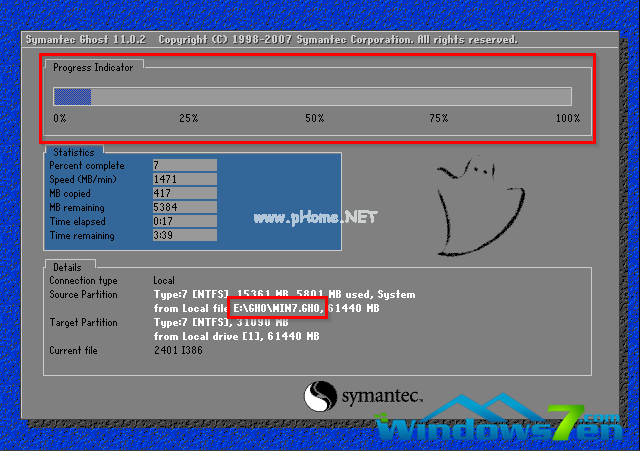
win7硬盘安装(图6)
7、系统重装完成!
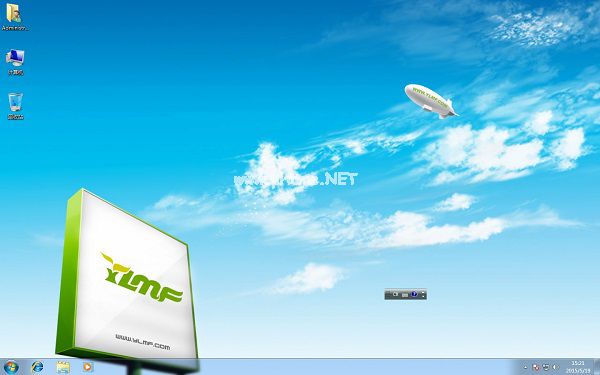
win7硬盘安装(图7)
 有用
26
有用
26


 小白系统
小白系统


 1000
1000 1000
1000 1000
1000 1000
1000 1000
1000 1000
1000 1000
1000 1000
1000 1000
1000 1000
1000猜您喜欢
- windows7的激活码怎么激活2022/10/29
- win7电脑还原系统如何操作2021/04/20
- u盘无法识别,小编教你怎么解决u盘无法..2018/09/05
- win7 a disk read解决方法2020/08/10
- windows 7 激活系统图文教程2017/06/18
- 网络打印机脱机,小编教你网络打印机脱..2018/09/20
相关推荐
- 原版win7 64位纯净版iso镜像系统下载..2017/05/19
- 加密U盘,小编教你解除u盘加密的方法..2018/10/19
- 教大家win7系统电脑c盘满了怎么清理..2021/09/21
- 在线一键安装win7系统步骤图解..2022/08/07
- 电脑win7安全模式也进不去系统怎么办..2023/01/28
- 示例office 2007兼容包怎么卸载..2019/03/18

















